Телевізор Samsung The Frame – це елегантне та недешеве рішення. Коли він неактивний, він транслює витвори мистецтва. Однак, якщо ви вже маєте Smart TV, ви можете досягти подібного ефекту за допомогою спеціалізованого застосунку або Chromecast. Розгляньмо, як це зробити.
Звісно, ваш телевізор споживатиме більше електроенергії, якщо постійно показуватиме зображення, а не перебуватиме у вимкненому стані. В цьому і полягає концепція Frame TV від Samsung: замість демонстрації порожнього чорного екрана або яскравого головного меню, він відображає картини чи фото. Завдяки Roku, Chromecast або Fire TV, ви зможете відтворити досвід, подібний до Frame TV.
Вибір зображень для відображення

Це зображення ідеально підходить для телевізорів завдяки своєму широкому формату.
Перш ніж приступити до налаштувань, визначтеся, які саме зображення ви бажаєте бачити на екрані свого телевізора. Деякі з представлених нижче способів пропонують вбудовані режими художньої галереї, які автоматично забезпечать вас гарними творами мистецтва, тому вам не доведеться самостійно підбирати зображення.
Якщо ви плануєте використовувати власні фото, врахуйте, що селфі, фотографії, зроблені в портретній орієнтації, та старі плівкові знімки, оцифровані сканером, навряд чи матимуть привабливий вигляд на великому 40-дюймовому горизонтальному екрані.
Проте, якщо у вас є достатньо зображень у горизонтальній орієнтації та високій роздільній здатності, перегляньте їх і оберіть найкращі. Користувачі Chromecast завантажують свої фотографії в Google Photos, а для FireTV – в Amazon Photos. Телевізори Roku можуть використовувати зображення з вашого телефону або Google Photos. Apple TV використовує хмарне сховище iCloud для своїх заставок. Незалежно від платформи, радимо створити окремий альбом під назвою “Телевізійне слайд-шоу”, щоб його було легко знайти.
Варто пам’ятати про обмеження обсягу пам’яті під час завантаження зображень високої роздільної здатності в Google Photos, фотографії iCloud та Amazon Photos. Google Photos пропонує необмежене сховище для фотографій за умови їх стиснення. Якщо вам потрібна повна роздільна здатність, у вас є тільки 16 ГБ безкоштовного простору. Amazon Photos надає передплатникам Prime необмежений простір, а всім іншим – 5 ГБ. iCloud пропонує 5 ГБ безкоштовно та стягує 1 долар на місяць за 50 ГБ.
Для пошуку натхнення відвідайте Мистецький інститут Чикаго, де представлені зображення відомих творів мистецтва у високій роздільній здатності, або скористайтеся знімками з NASA. Сімейні фотографії, на яких усі вміщуються в кадрі, теж можуть бути гарним варіантом.
Відображення зображень на Roku
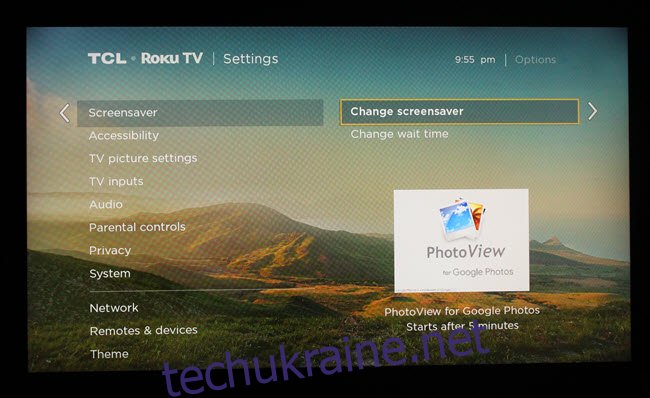
Roku вважається одним із найкращих варіантів Smart TV. Якщо ви є його користувачем, то можете легко виводити альбоми Google Photo на екран телевізора, а також налаштувати заставку, яка автоматично запускатиме слайд-шоу з вашого альбому після певного періоду бездіяльності.
Більшість телевізорів Roku пропонують два способи: вибирати фотографії з вашого телефону або встановити канал Photo View.
Якщо ви хочете використовувати фотографії зі свого телефону, відкрийте застосунок Roku для iOS або Android та натисніть на опцію “Фотографії+” внизу екрана.
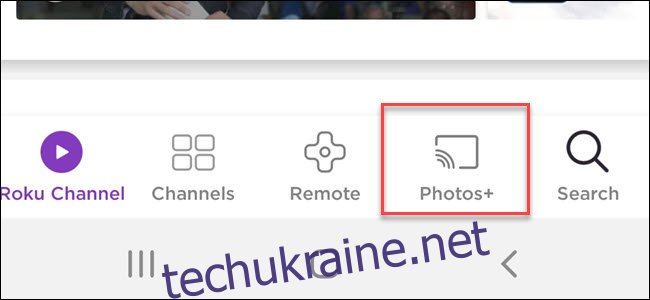
Виберіть опцію заставки, а потім створіть альбом з фотографіями, які ви хочете відображати. Щойно ви виберете потрібні зображення, вони мають з’явитися на екрані. Недолік полягає в тому, що вам доведеться вручну оновлювати цю групу фотографій через застосунок Roku, коли ви захочете внести зміни.
Крім того, ви можете використовувати Google Photos для заставки Roku. Перевагою є те, що ви можете змінювати набір зображень для показу з будь-якого комп’ютера, планшета або телефону. Все, що потрібно зробити, це додати або видалити фотографії з підключеного альбому.
Щоб використовувати альбом Google Фото як заставку, необхідно встановити канал Photo View. Відкрийте його та дотримуйтесь інструкцій для входу у свій обліковий запис Google (за допомогою функції входу через Google).
Після встановлення Photo View, ви можете вибрати альбом для використання зображень, встановити Photo View як заставку Roku та налаштувати час до початку заставки. Все це можна зробити в налаштуваннях Roku. Перейдіть до Налаштування > Заставка > Змінити заставку. Потім виберіть опцію PhotoView. В Налаштування > Заставка > Змінити час очікування можна налаштувати час перед запуском заставки, перевіривши, що вона не вимкнена.
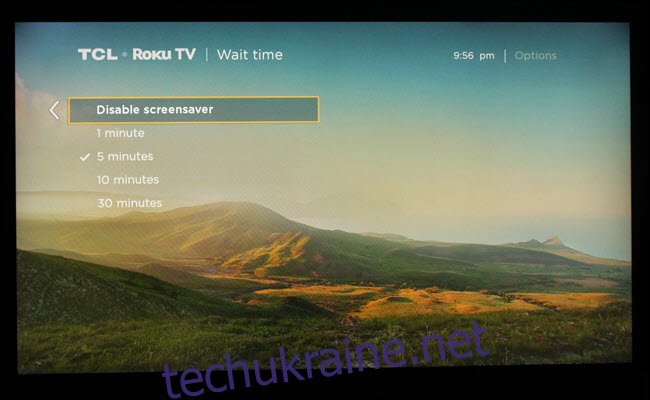
Рекомендовано створити окремий альбом у Google Photos та завантажити туди зображення творів мистецтва, які вам подобаються, або неймовірні космічні знімки від NASA. У будь-якому випадку, радимо створити альбом спеціально для вашого телевізора. Фотографії в портретній орієнтації, селфі тощо, навряд чи матимуть гарний вигляд на великому екрані телевізора. З іншого боку, сімейні фото, зроблені в горизонтальній орієнтації, можуть виглядати добре.
Відображення зображень на FireTV
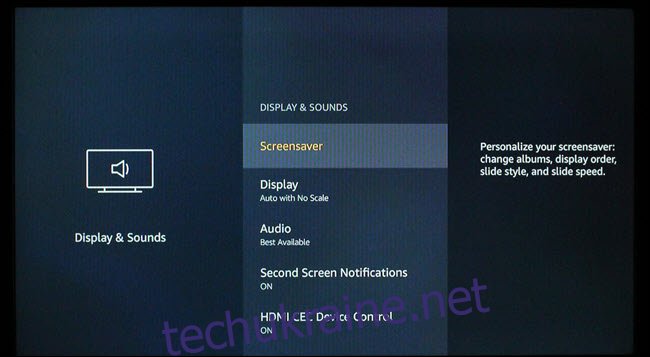
На жаль, FireTV від Amazon не має доступу до Google Photos. Проте, він має власні прості у використанні опції. Якщо вам подобається ідея показувати на телевізорі зображення природи, Amazon вже має все необхідне. Вам лише потрібно увімкнути опцію заставки та прийняти значення за замовчуванням.
Якщо ж ви хочете мати більший контроль і бажаєте створити власний альбом із творами мистецтва чи сімейними фотографіями, вам необхідно завантажити застосунок Amazon Photos для iOS або Android, або увійти через веб-сайт. Amazon Photos надає необмежене сховище для користувачів Prime або 5 ГБ простору для всіх інших.
Після входу завантажте вибрані фотографії та створіть для них окрему папку. На FireTV перейдіть до налаштувань заставки та змініть джерело на створений вами альбом. Налаштуйте інші параметри, такі як час показу, і насолоджуйтеся переглядом мистецтва на своєму телевізорі.
Відображення зображень за допомогою Chromecast
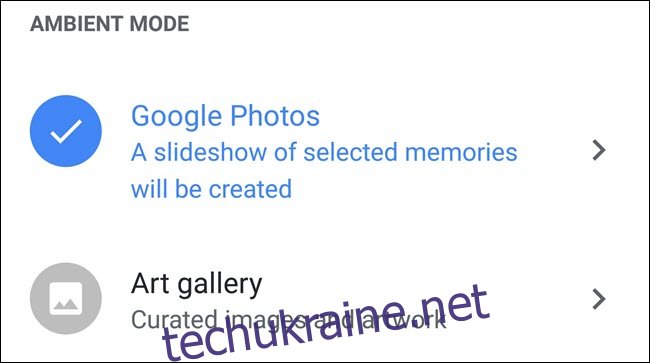
Chromecast може бути найпростішим варіантом для відображення мистецтва, який відносно легко налаштувати з використанням ваших фотографій. Функція заставки Chromecast працює подібно до зовнішнього екрана Google Nest Hub (раніше відомого як Google Home Hub) і має аналогічне управління.
Щоб показувати картини, відкрийте застосунок Google Home і знайдіть свій пристрій Chromecast. Натисніть на нього, потім “Режим навколишнього середовища”, потім “Галерея мистецтв”, і все готово.
Якщо ви хочете показувати сімейні фото або знімки, які зробили самостійно, завантажте їх у окрему галерею в Google Фото. Потім виберіть цей альбом Google Фото в налаштуваннях режиму навколишнього середовища.
Незалежно від обраного способу, показ мистецтва або фотографій на вашому телевізорі матиме гарний вигляд, якщо ваш телевізор виконує поставлене завдання належним чином, а обрані зображення добре виглядають у великому форматі. За умови дотримання цих двох аспектів, будь-який обраний спосіб принесе вам чудовий результат.
Відображення фотографій за допомогою Apple TV
Якщо ви користуєтеся Apple TV, вам пощастило, адже пристрій підтримує заставки, створені на основі ваших фотографій з iCloud.
Після того, як ваші фотографії будуть у iCloud, необхідно активувати інтеграцію iCloud в параметрах налаштувань вашого Apple TV. Після активації iCloud, система запитає, чи бажаєте ви увімкнути потік фотографій та використовувати його як заставку. Ви можете вибрати “Так”, але якщо ви створили певний альбом, як радилося вище, то не варто використовувати потік фотографій як заставку.
Натомість перейдіть до параметрів заставки у вікні налаштувань Apple TV, виберіть “Фотографії”, а потім – iCloud. Там вам буде запропоновано вибрати альбом, який ви бажаєте використовувати.
Використання USB або Plex
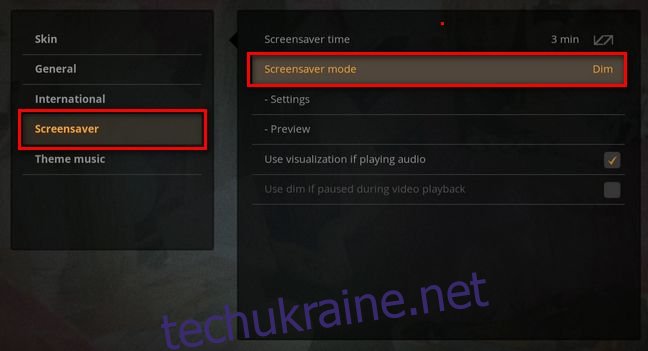
Багато платформ Smart TV мають USB-порти або застосунки Plex, за допомогою яких можна відображати заставки. Для цього вам необхідно завантажити ваші фотографії на USB-накопичувач або на сервер Plex, а потім додати їх як опцію для заставки.
Якщо ви використовуєте сервер Plex як основний інтерфейс, необхідно налаштувати окремий альбом, щоб використовувати його як заставку. Залежно від моделі смарт-телевізора, вам може знадобитися перейти до налаштувань заставки телевізора та знайти опцію використання USB або Plex як джерела фотографій.